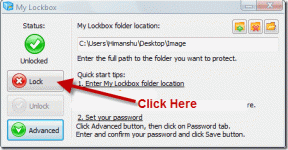4 måder at ordne Group Policy Editor (gpedit) mangler på Windows 10
Miscellanea / / November 29, 2021
Group Policy Editor, eller GPE, som det populært kaldes, er en funktion begrænset til Windows Pro og Enterprise udgaver. Hvis det mangler i Home-udgaven, så er det fordi det ikke skal være der. Vi anbefaler justeringer af Group Policy Editor i flere Windows-vejledninger hos GT. Lad os se, hvordan vi kan løse det manglende problem i Group Policy Editor i Windows 10.

Netværksadministratorerne bruger for det meste GPE (centraliseret gruppepolitikeditor). Den kan dog også bruges på en enkelt computer (Local Group Policy Editor) af individuelle ejere til at ændre visse Windows-indstillinger. Du kan søge efter det ved at skrive gpedit eller gpedit.msc i Windows-søgningen.
1. Sådan aktiverer du Group Policy Editor i Windows 10 Home
Mens Microsoft beholdt funktionen Group Policy Editor til Windows Pro og Enterprise-udgaven, kan du også få den på Windows Home. Inden du fortsætter, tage en backup af alt på din computer. Sørg for, at din Windows er synkroniseret med en af cloud storage-tjenesterne. Du ønsker ikke at lave alle indstillingerne om fra bunden.
Tidligere i år en Reddit-bruger har lagt et script op det ser ud til at virke for nogle Windows-brugere. Det er et hit eller miss-sag, men du kan prøve. Jeg har haft succes med min computer.
@echo off pushd "%~dp0" dir /b %SystemRoot%\servicing\Packages\Microsoft-Windows-GroupPolicy-ClientExtensions-Package~3*.mum >List.txt dir /b %SystemRoot%\servicing\Packages\Microsoft-Windows-GroupPolicy-ClientTools-Package~3*.mum >>List.txt for /f %%i in ('findstr /i. List.txt 2^>nul') gør dism /online /norestart /add-package:"%SystemRoot%\servicing\Packages\%%i" pause.

Kopier koden til en notesblokfil og navngiv den windows-home-gpedit-hack.bat og vælg Alle filer i feltet Gem som type. Gem den ikke som en .txt-fil, men en .bat-fil i stedet for. Det er vigtigt, så sørg for at du har deaktiveret 'Skjul udvidelser for de kendte filtyper' fra mappeindstillingerne under fanen Vis øverst.
Derefter skal du højreklikke på .bat-filen for at vælge Kør som administrator og give de nødvendige tilladelser, når du bliver bedt om det i pop op-vinduet, der følger.

Det er også muligt, at scriptet kun tilføjer GUI, men du vil ikke være i stand til at foretage ændringer i politikkerne. Som sagt er det et hit eller miss, men et forsøg værd.
Også på Guiding Tech
2. Sådan installeres Group Policy Editor i Windows 10 Home
Der er en anden måde at gøre det på, hvis ovenstående metode ikke virkede for dig. En Windows 7-bruger delte installationsprogrammet til Group Policy Management Console, som jeg faldt over i DeviantArt-foraene. Selvom det blev udviklet til Windows 7, ser det ud til at det virker på Windows 10. Download og gem filen på din computer. Download 32-bit version fra Microsoft direkte, hvis din computer kører det.

Drill ned til denne placering i File Explorer.
C:\Windows\SysWOW64
Kopier disse tre mapper og indsæt dem i følgende mappe.
C:\Windows\System32
- GroupPolicy mappe
- GroupPolicyUsers mappe
- gpedit.msc filen
Dobbeltklik på den downloadede fil for at begynde installationsprocessen for Group Policy Editor. Tjek, om den gruppepolitikeditor stadig ikke mangler på din Windows 10-computer.
3. Sådan fejlfindes almindelige fejl
Du kan støde på et par hikke, mens du gennemgår fejlfindingsprocessen. Hvis det ikke virker, skal du kontrollere, om dit Windows-brugernavn indeholder et eller to ord. Jeg anbefaler altid at bruge et enkelt ord. Hvis der er to ord, skal du afinstallere Group Policy Editor og begynde igen. Denne gang skal du ikke klikke på knappen Udfør, som vi normalt ser, når installationsprocessen er færdig. Naviger til denne mappe i stedet for.
C:\Windows\Temp\gpedit
Højreklik på filen x64.bat og vælg Åbn med Notesblok. Hvis du bare ser Åbn, skal du vælge det og derefter vælge Notesblok fra den tilgængelige liste over muligheder.

Erstat alle forekomster (der skal være 6) af %brugernavn% med '%brugernavn%' - med enkelte citater. Gem filen og åbn den med administratorrettigheder for at fuldføre installationsprocessen. Hvis dette ikke virker, så prøv at tilføje dobbelte anførselstegn ("%username%") i stedet.
Også på Guiding Tech
4. Få hjælp fra Policy Plus
Hvis intet andet virker for dig, så prøv den gratis og open source Policy Plus. Det er en tredjeparts Windows-app til at foretage ændringer i registreringsdatabasen ved hjælp af en venlig GUI (Graphical User Interface). Ja, Group Policy Editor, der mangler på din Windows 10-computer, fungerer også ved at redigere registreringsdatabaseposter.

Redigering af registreringsposter kan være besværligt og kompliceret, men Group Policy Editor gør det nemmere. Derudover kan du redigere og håndhæve indstillinger ved at bruge administrative skabeloner, der giver dig mulighed for at kontrollere og håndhæve regler på alle computere, der er tilsluttet netværket. Policy Plus giver dig mulighed for at gøre det samme.
Igen, fordi disse indstillinger kan være følsomme, skal du tage en sikkerhedskopi, før du går videre.
Download Policy Plus
Indgiv en manglende rapport
Group Policy Editor bør være der, når du installerer Windows Pro og Enterprise-udgaven. For Windows Home-brugere, hvis intet andet virker, er den eneste måde tilbage at opgradere. Beslutningen afhænger af, hvor meget du er villig til at bruge, og om det er det værd for dig.
Næste: Bekymret for privatlivets fred? Du burde være. Lær mere om alle de privatlivsindstillinger, du bør justere i Windows 10.